トップ>動画サイトから音楽CDを作ろう!
これは動画ファイルから音楽CDを作る手順を掲載したものですが、あくまでも一例として参考までとしてください。プロテクトのかけられた動画ファイルはもちろん出来ません。今回は「DivX」ファイルを使用しました。ファイルサイズが小さく映像、音質がとてもよく圧縮されています。
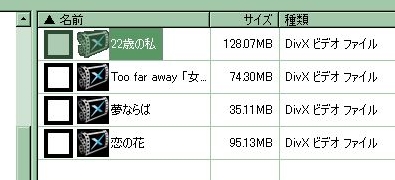
上が、「DivX」ファイルです。
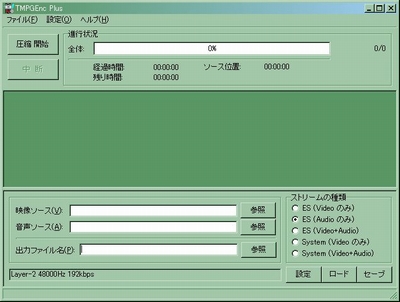
まず、「TMPGEnc Plus 2.5」で動画ファイルから音声データを抽出します。
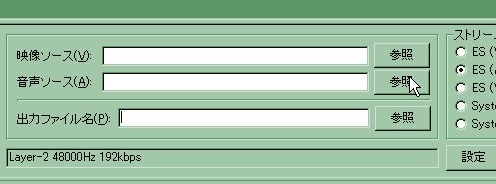
「音声ソース」の「参照」をクリックして動画ファイルを選択します。
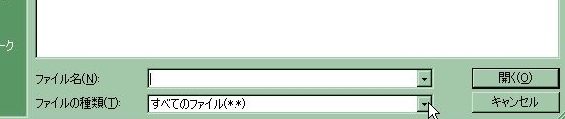
「DivX」ファイルの場合は「すべてのファイル」を選択しないと表示されません。

ファイルを選択します。

「開く」をクリックします。
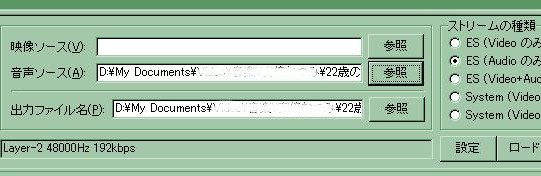
「音声ソース」のところに選択したファイル先が表示されたことを確認します。
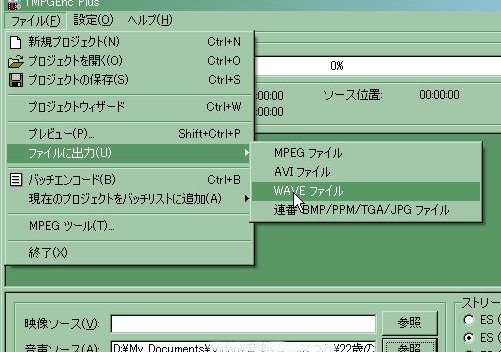
「ファイル」→「ファイルに出力」→「WAVEファイル」を選択します。

ファイル名とファイルの種類、保存先を確認して「保存」をクリックします。
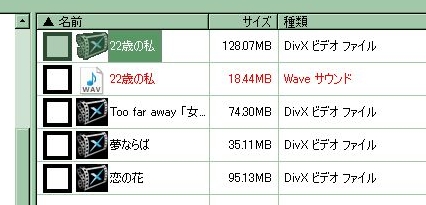
「WAVE」ファイルが保存されました。
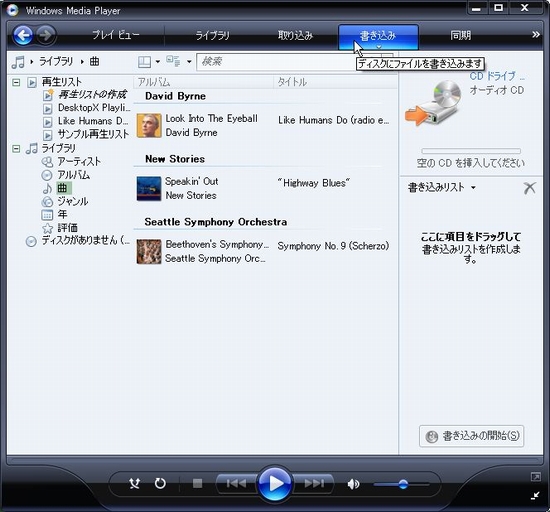
「ウィンドウズメディアプレーヤー」を起動し、「書き込み」を選択します。

書き込みリストの所に先ほどのファイルをドラッグ・ドロップします。

ファイルの時間サイズが認識されないと駄目ですので、一度ダブルクリックしてください。時間が表示されます。
この様にして複数(DCの容量に可能な限り)入りますので、同じように繰り返して入力して下さい。
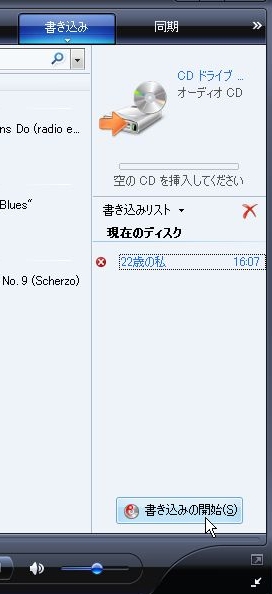
最後に書き込みドライブに書き込み用のCDを挿入して「書き込みの開始」をクリックすると音楽CDの出来上がりです。
ダウンロードして「WAVE」ファイルに変換可能なサイト。(確認済み)
・Yahoo!動画
・Stage6(DivX動画サイト)
「WAVE」ファイルを「MP3」ファイルにエンコードするとサイズが小さくなり書き込みも簡単になります。
エンコードソフトは「winLAME prerelease 4」がとても簡単です。
・ダウンロードページ
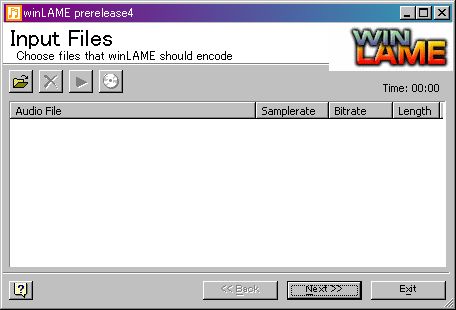
<使い方>
まず、ここをクリックしてください。
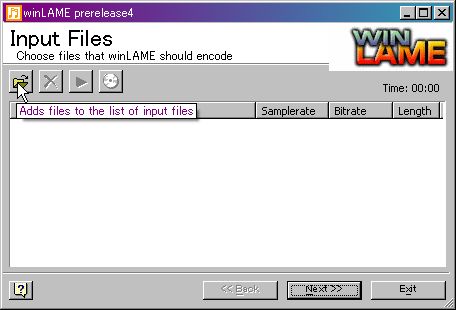
ファイルを選択して「開く」をクリック。

「Next」をクリック。
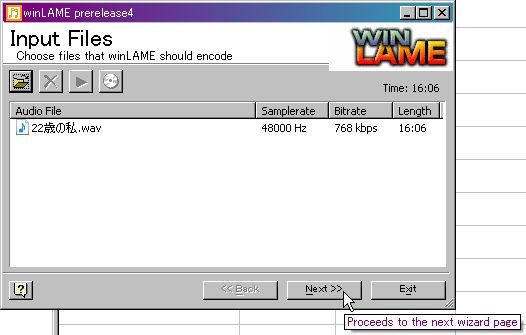
「Next」をクリック。
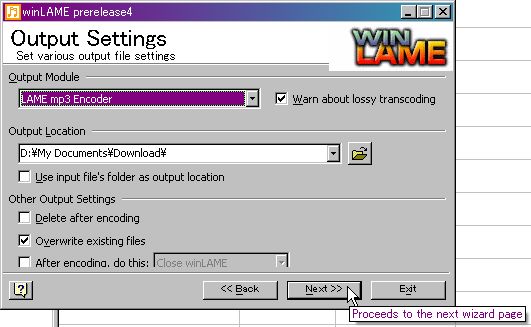
「Next」をクリック。
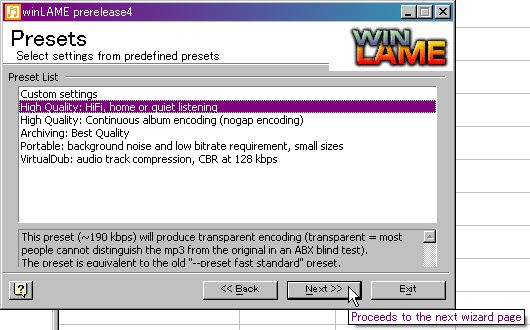
次にここをクリックします。
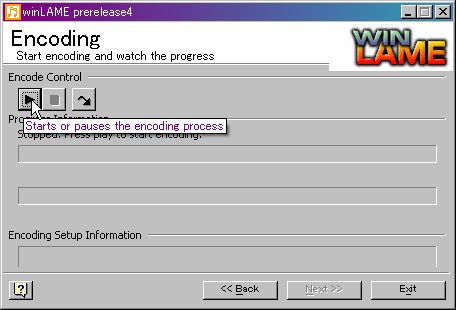
変換が開始します。
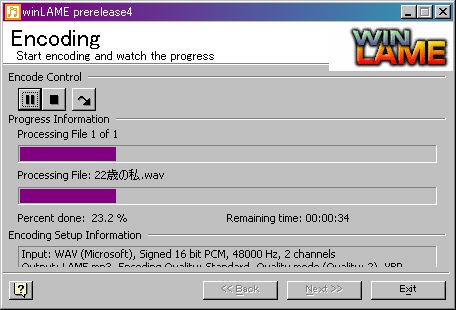
変換され、ファイルサイズが小さくなりました。
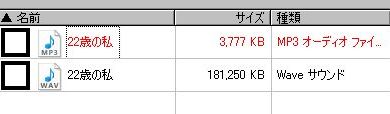
また、動画ファイルから直接MP3ファイルに抽出、変換してしまうソフト「AoA Audio Extractor」を使えばもっと簡単です。
・ダウンロードページ
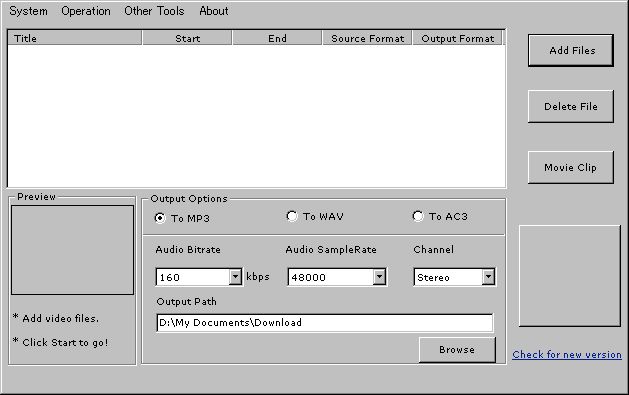
<使い方>
「Add Files」をクリックします。
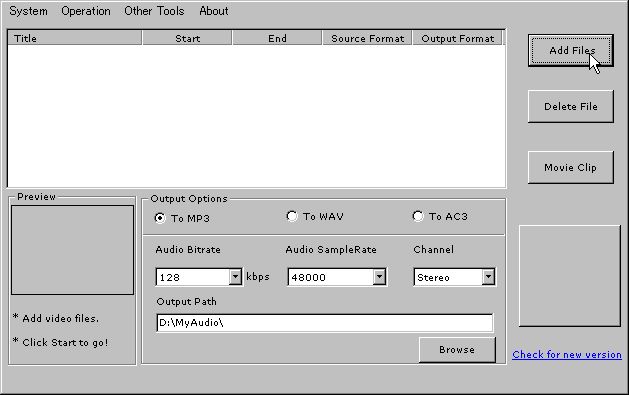
ファイルを選択して「開く」をクリックします。
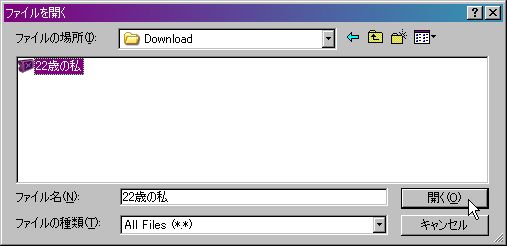
ここをクリックしてください。
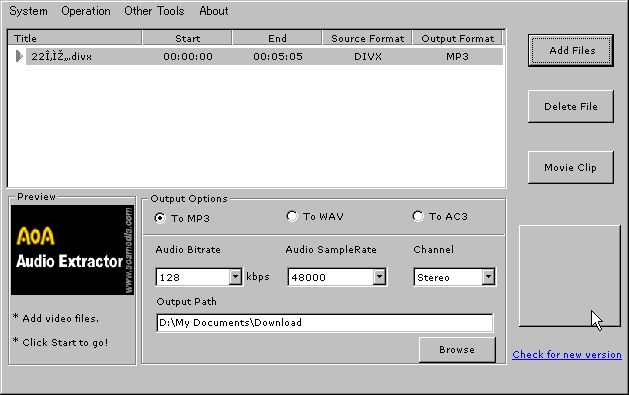
変換が始まります。
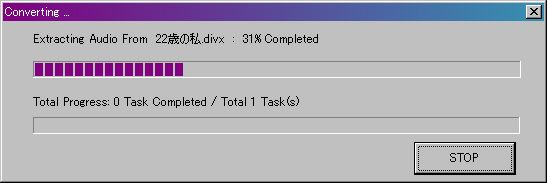
「OK」をクリックして出来上がりです。
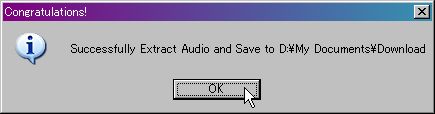
ファイルサイズの小さいMP3ファイルが出来上がりました。
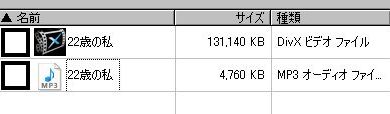
このページに関するお問い合わせはメールか、お電話で。